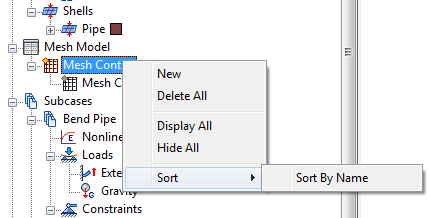이 도구를 사용하면 선택한 정점, 모서리, 면 또는 부품에 대한 로컬 요소 크기를 정의할 수 있습니다. 추가하는 각 메쉬 컨트롤은 검색기(모델 트리)의 메쉬 모델 메쉬 컨트롤 아래에 표시됩니다.
메쉬 컨트롤 아래에 표시됩니다.
다음 두 가지 방법으로 메쉬 컨트롤 대화상자에 액세스할 수 있습니다.
- Autodesk Nastran 리본 탭의 메쉬 패널에 있는 메쉬 컨트롤을 클릭합니다.
- 검색기에서 메쉬 모델을 마우스 오른쪽 버튼으로 클릭하고 메쉬 컨트롤 추가를 클릭합니다.
정점 데이터
다음 예는 정점 데이터 사용을 설명합니다.
기본 메쉬:
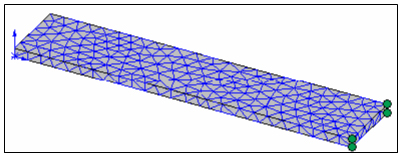
- 메쉬 모델을 마우스 오른쪽 버튼을 클릭하고 메쉬 컨트롤 추가를 클릭합니다. 다음 대화상자가 나타납니다.
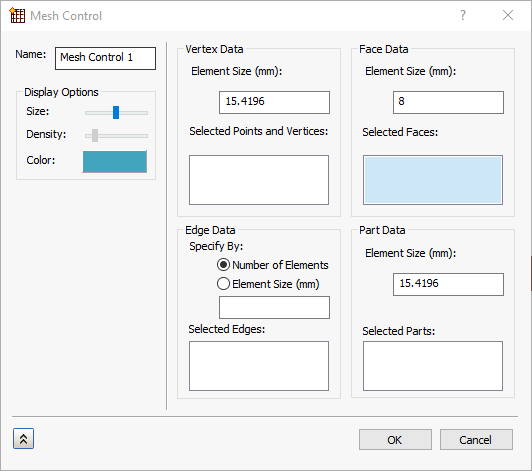
- 선택한 점 및 정점 상자를 클릭하여 활성화합니다.
- 기본 메쉬의 위 이미지에 작은 녹색 구형으로 표시된 네 개의 정점을 각각 클릭합니다. 이들이 상자에 나열됩니다.
- 전역 크기보다 훨씬 더 작은 로컬 요소 크기를 지정합니다.
- 확인을 클릭합니다.
- 적용할 로컬 크기의 메쉬를 생성합니다. 다음은 미세 조정된 메쉬 모양입니다.
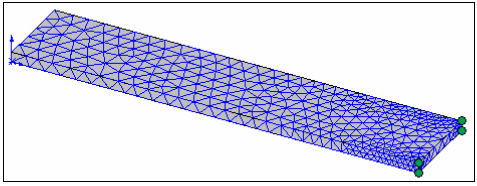
도면요소 선택 및 로컬 메쉬 미세 조정 기술은 모서리, 면, 부품에 대해 비슷하지만 한 가지 예외가 있습니다. 선택한 모서리를 따라 요소 크기 또는 분할 수별로 모서리 미세 조정을 지정할 수 있습니다.
모서리 데이터
- 지정 기준 섹션에서 요소 수 또는 요소 크기를 선택합니다.
- 요소 수를 선택하는 경우 선택한 모서리를 따라 원하는 요소 수를 입력해야 합니다. 모서리 길이가 사용자가 지정한 요소 수로 나뉘며, 메쉬를 생성하면 결과 요소가 선택한 모델 모서리를 따라 균일한 간격으로 배치됩니다.
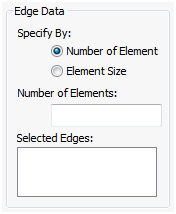
- 요소 크기를 선택하는 경우 선택한 모서리를 따라 원하는 요소 길이를 입력해야 합니다. 선택한 모서리를 따라 정수 개수의 요소를 생성하는 데 필요한 크기로 요소가 조정됩니다.
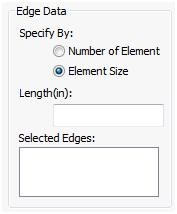
- 요소 수를 선택하는 경우 선택한 모서리를 따라 원하는 요소 수를 입력해야 합니다. 모서리 길이가 사용자가 지정한 요소 수로 나뉘며, 메쉬를 생성하면 결과 요소가 선택한 모델 모서리를 따라 균일한 간격으로 배치됩니다.
면 데이터
- 선택한 면에 대해 원하는 요소 크기를 지정합니다. 선택한 모델 면을 따라 정수 개수의 요소 면을 생성할 수 있도록 메셔에서 실제 요소 크기가 조정됩니다.
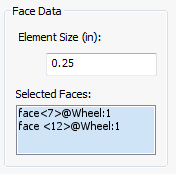
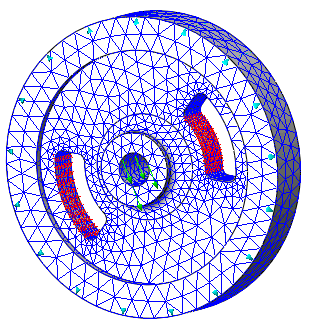
부품 데이터
- 선택한 부품에 대해 원하는 요소 크기를 지정합니다. 선택한 부품을 따라 정수 개수의 요소를 생성하고 다양한 CAD 피쳐 크기를 수용할 수 있도록 메셔에서 실제 요소 크기가 조정됩니다.
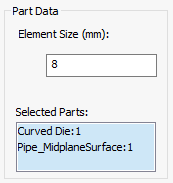
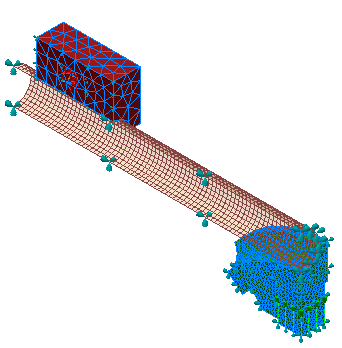
표시 옵션
사용자가 추가하는 메쉬 컨트롤의 시각적 표현은 표시 옵션 섹션의 설정을 사용하여 제어할 수 있습니다.
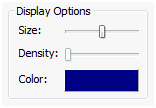
- 크기: 메쉬 컨트롤 표현의 크기를 변경합니다.
- 밀도: 메쉬 컨트롤을 나타내는 데 사용되는 그림 문자의 밀도(개수)를 제어합니다.
- 색상: 메쉬 컨트롤 표현의 색상을 선택할 수 있습니다.
기타
- 메쉬 컨트롤 대화상자에는 현재 메쉬 컨트롤을 허용하고 새 메쉬 컨트롤 작성을 위해 대화상자 내용을 지우는 새로 만들기
 버튼이 있습니다.
버튼이 있습니다.
- 검색기에서 메쉬 컨트롤을 마우스 오른쪽 버튼으로 클릭하여 다음과 같은 옵션이 포함된 상황에 맞는 메뉴에 액세스합니다.